Vaihtaminen iPhoneen lisäsi ottamani valokuvien määrää huomattavasti. IPhone 11:llä ja 11 Prolla sarjakuvien ottaminen tapahtuu eri tavalla kuin vanhemmissa malleissa. Käydään läpi kuinka ottaa sarjakuvat kaikilla yhteensopivilla iPhone-malleilla, kuinka tarkastella sarjakuvia ja kuinka valita ja tallentaa yksittäiset iPhone-sarjakuvat, jotka haluat säilyttää. Halusitpa ottaa imartelevia rehellisiä kuvia, parantaa urheiluvalokuvaasi tai parantaa toimintakuviasi nopeasti liikkuvista lemmikeistä, näen hienoja kuvia tulevaisuutesi. aloitetaan!
Mikä on sarjakuvaustila? Burst Mode iPhonessa on sarja valokuvia, jotka on otettu nopeudella kymmenen kuvaa sekunnissa. Sarjakuvaustilaa ei tarvitse ottaa käyttöön; ominaisuus on aina käyttövalmis. Sarjakuvaustilassa voit ota toimintakuvia hetken varoitusajalla. Sarjakuvauksen ottaminen iPhonella on loistava tapa varmistaa, että saat haluamasi liikekuvan. Jos törmäät upeaan rehelliseen valokuvausmahdollisuuteen tai johonkin muuhun kerran elämässä otokseen ja haluat olla varma, että sinulla on paljon kuvia, joista valita, Burst Mode on oikea tapa tehdä se. Kun otat valokuvan sarjakuvatilassa iPhonella, kaikki kuvat näkyvät yhdessä yhtenä valokuvana Kuvat-sovelluksessa.
Mitä tässä artikkelissa on:
- Sarjakuvien ottaminen
- Sarjakuvien katsominen
- Yksittäisten sarjakuvien tallentaminen
Sarjakuvien ottaminen
iPhone 11:n ja 11 Pron myötä sarjakuvien ottaminen on muuttunut. Aiemmissa malleissa noudatat edelleen aikaisempaa tapaa painaa laukaisinta pitkään.
Sarjakuvauksen ottaminen iPhone 11:llä tai 11 Prolla:
- Avaa sinun Kamerasovellus.
- Rajaa ensin kuvasi.
- Seuraava, liu'uta laukaisinta vasemmalle kohti kohti viimeksi ottamasi kuvan pikkukuvaa.
- Näet suljinpainikkeen tilalle ilmestyvän laskurin, joka osoittaa, kuinka monta kuvaa olet ottanut nykyisessä sarjakuvassasi.
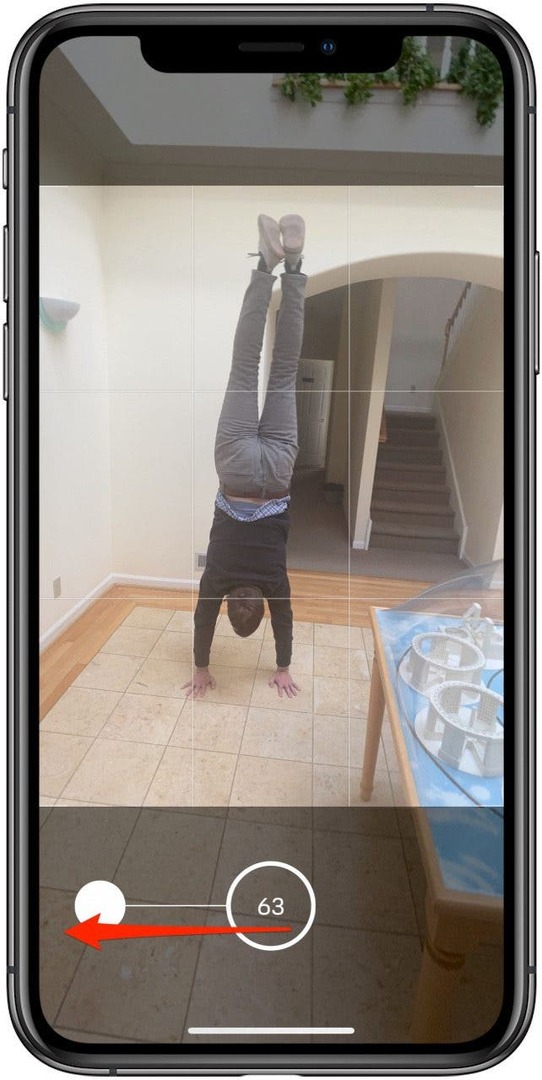
Sarjakuvaustilan käyttäminen iPhone XS: ssä ja sitä vanhemmassa:
- Avaa sinun Kamera sovellus.
- Rajaa ensin kuvasi.
- Seuraava, napauta ja pidä laukaisinta painettuna näytön alareunassa.
- Huomaat laskurin ponnahdusikkunan, kun pidät suljinta painettuna. Tämä osoittaa, kuinka monta kuvaa olet tähän mennessä ottanut.
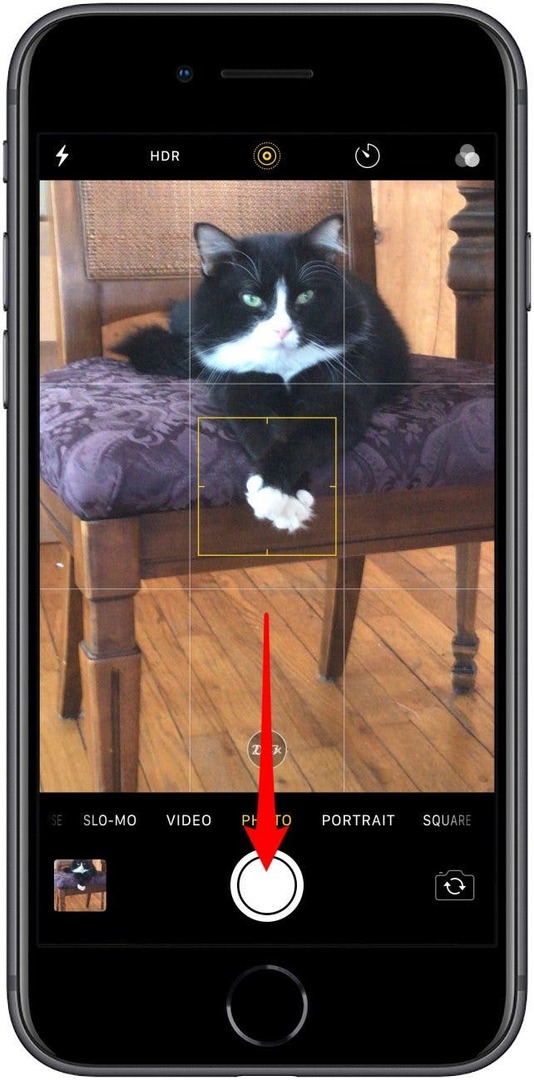
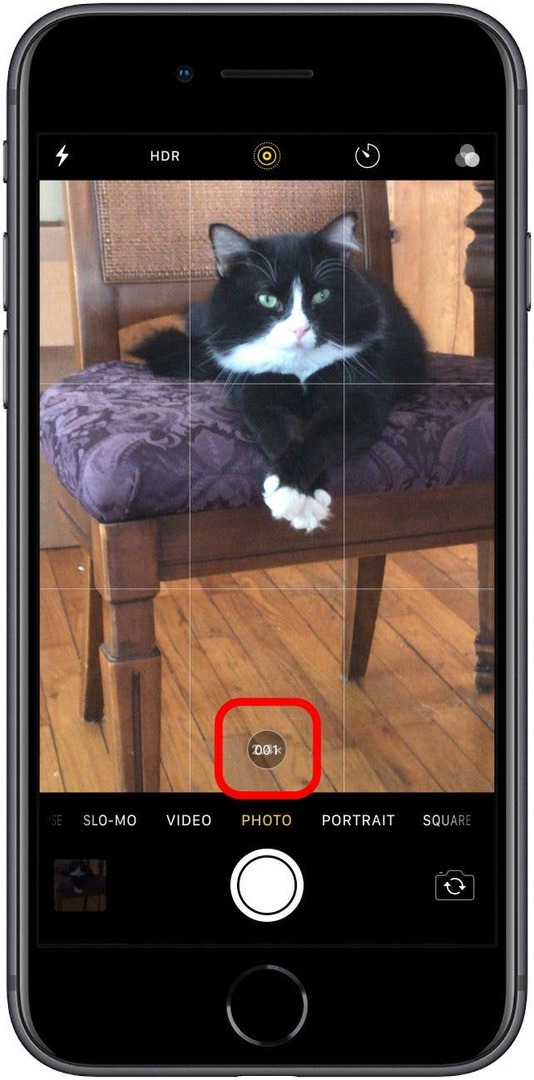
- Kuvat-sovelluksessa kuvasarjasi ryhmitellään yhteen, ja ne voidaan tunnistaa pääkuvan yläosassa olevasta kuvakkeesta, jossa lukee "Burst".
Sarjakuvien katsominen
- Avaa Valokuvat-sovellus ja paikanna sarjakuvien ryhmä.
- Napauta Valitse näytön alareunassa.
- Täällä voit pyyhkäistä läpi ja tarkastella kaikkia juuri ottamasi sarjakuvia.


- The harmaa piste Tiettyjen kuvien alla näkyvät kuvat, joilla on paras sommittelu ja tarkennus.
Yksittäisten sarjakuvien tallentaminen
- Vuonna Valokuvat-sovellus, etsi sarjakuvien ryhmä, jonka haluat avata.
- Napauta Valitse.
- Täällä voit selata kaikkia juuri ottamiasi sarjakuvia.


- Napauta jokaista kuvaa, jonka haluat tallentaa sarjasta.
- Kun olet valinnut suosikkisi, napauta Tehty oikeassa yläkulmassa.
- Valitse jompikumpi Pidä kaikki (Jotta purskeklusteri säilyy) tai valitse Säilytä vain [#] suosikkia (jos haluat tallentaa vain valitsemasi suosikit).
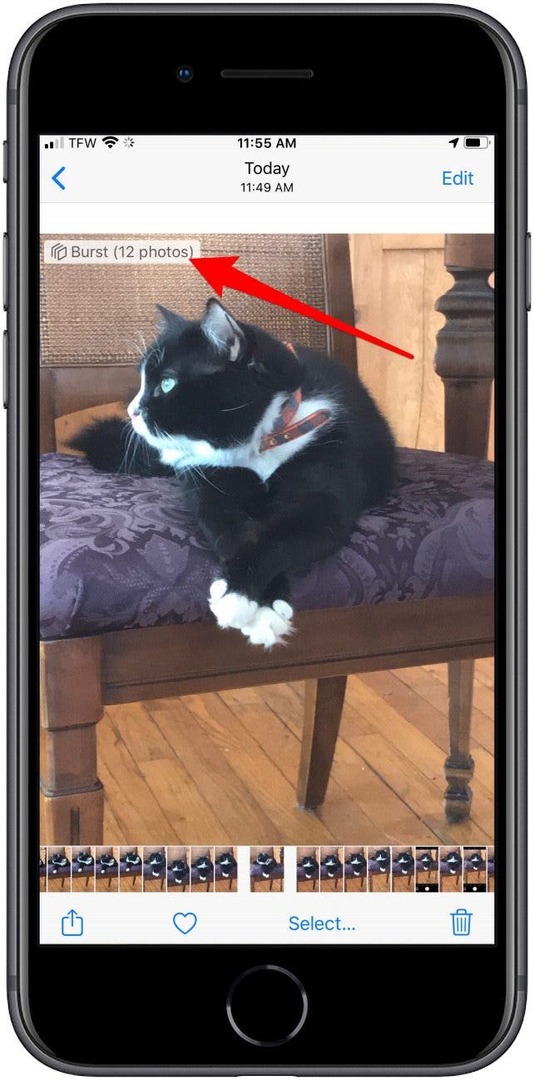
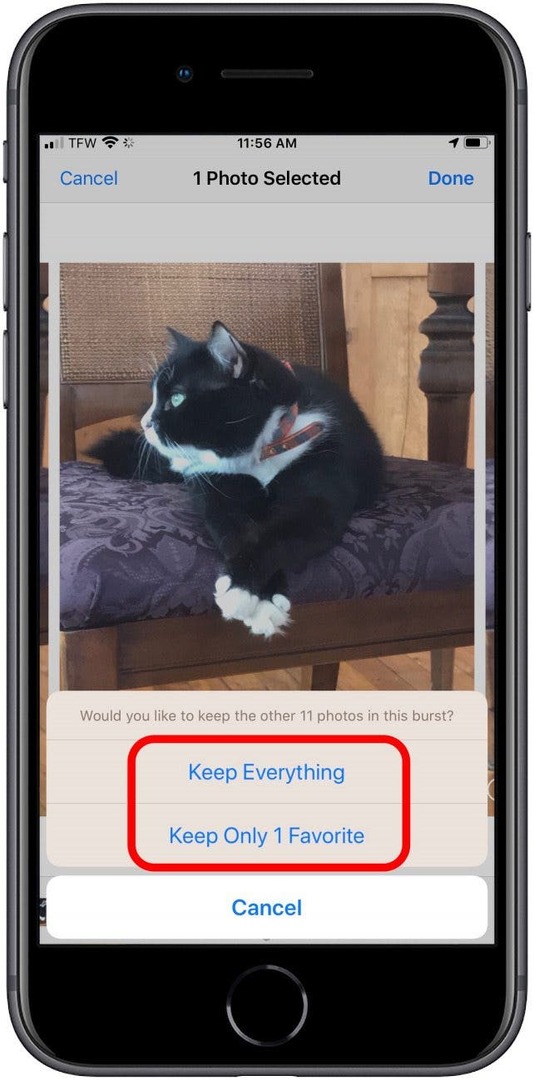
Ylin kuva: Denys Prykhodov/ Shutterstock.com